다른 게이머태그 변경 대상인지 확인
- 게이머태그를 변경하려면 활성 Xbox Live Gold 또는 Xbox Game Pass Ultimate 구독이 필요합니다.
- 마지막 변경 이후의 기간을 기준으로 다른 게이머태그 변경이 가능한지 확인하십시오.
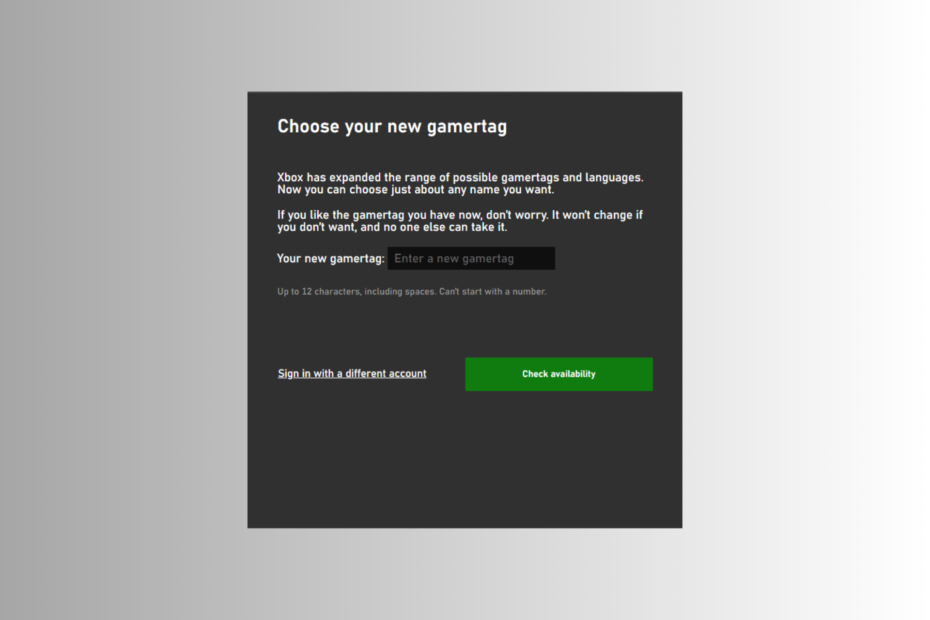
엑스다운로드 파일을 클릭하여 설치
- Fortect 다운로드 및 설치 당신의 PC에.
- 도구의 스캔 프로세스 시작 문제의 원인이 되는 손상된 파일을 찾습니다.
- 마우스 오른쪽 버튼으로 클릭 복구 시작 도구가 고정 알고리즘을 시작할 수 있도록 합니다.
- 다음에서 Fortect를 다운로드했습니다. 0 이번 달 독자 여러분.
활발한 게임 커뮤니티에서 Xbox 게이머태그는 플레이어의 온라인 신원과 페르소나를 나타내므로 중요합니다. Xbox Live 네트워크에서 동료 게이머와 연결하고 상호 작용할 때 플레이어가 사용하는 고유한 사용자 이름 또는 핸들입니다.
그러나 게이머태그를 변경하여 새로 시작하거나 온라인 ID를 추가로 개인화하려는 경우 이 가이드가 도움이 될 수 있습니다!
ID를 변환하는 데 도움이 되도록 다양한 Xbox 본체에서 게이머태그를 변경하는 데 사용할 수 있는 방법을 살펴보겠습니다.
Xbox 게이머태그를 변경하는 데 비용이 얼마나 듭니까?
Xbox 게이머태그 변경 비용은 특정 요인에 따라 다릅니다. 전에, 엑스박스 라이브 골드 회원에게는 변경 수수료가 부과되었지만 Xbox Game Pass Ultimate 가입자의 경우 첫 번째 변경은 무료였습니다.
그러나 2021년 6월 Microsoft는 모든 Xbox 플레이어가 처음으로 무료로 이름을 변경할 수 있는 새로운 정책을 도입했습니다.
Xbox Game Pass 얼티밋과 Xbox Live Gold에 대한 활성 구독이 있는 플레이어에게는 후속 변경에 대해 할인된 가격이 제공됩니다.
변경에 대한 할인 비용은 지역 및 통화, Microsoft 정책 및 제품에 따라 다르지만 일반적으로 표준 가격보다 낮습니다.
따라서 Xbox 게이머태그 변경 비용에 대한 최신 정보를 얻으려면 공식 Xbox 웹 사이트를 방문하거나 Xbox 지원 팀.
Xbox 게이머태그를 변경하는 방법?
게이머태그를 변경할 수 있는 다양한 방법과 플랫폼이 있습니다. 콘솔을 사용하거나 온라인으로 할 수 있습니다. 여기서 우리는 모든 플랫폼에 대한 방법을 언급했습니다.
Xbox Series X/S 및 Xbox One에서 내 Xbox 게이머태그를 어떻게 변경합니까?
- 콘솔을 켜고 가이드 컨트롤 패드 버튼.

- 왼쪽 상단에서 프로필 사진을 선택하고ㅏ 컨트롤 패드에서.
- 이제 이동 내 프로필, 프로필 아이콘 바로 아래에 있는 다음을 클릭합니다. 프로필 사용자 지정.
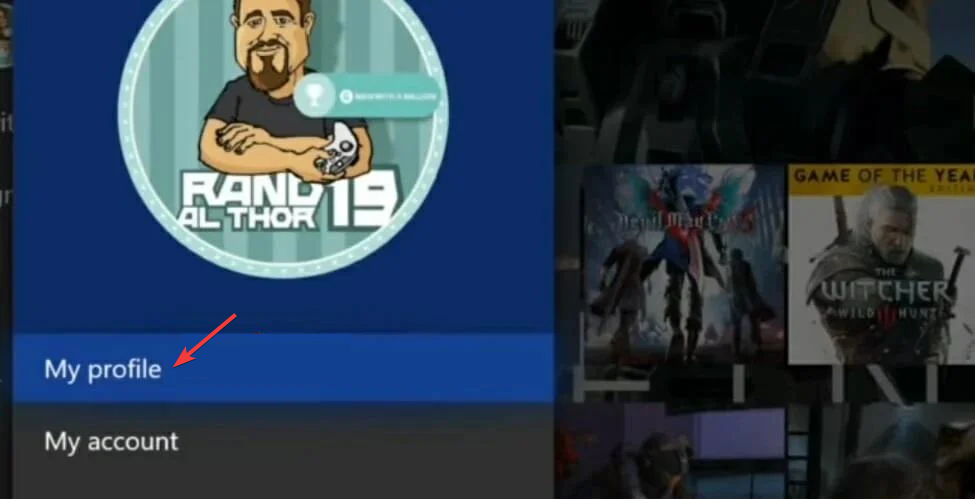
- 이제 아래에서 현재 게이머태그를 선택합니다. 새 게이머태그를 선택하고 위치하고 있다 새로운 게이머태그, 설정하려는 새 항목을 입력하고 선택 예약 가능 여부 확인.
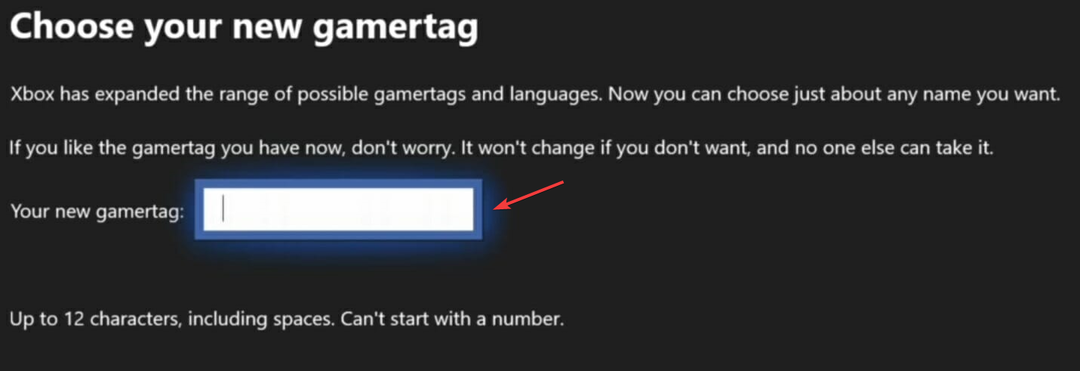
- 원하는 이름이 있으면 계속 진행할 수 있습니다. 그렇지 않은 경우 승인될 때까지 다시 시도할 수 있습니다.
- 완료되면 Xbox 서비스에서 어떻게 보일지 검토합니다. 괜찮다면 다음을 선택하십시오. 게이머태그 변경.
- Steam Deck의 키보드로 휴대폰을 쉽게 사용하는 방법
- 설치 실패 오류 코드: II-E1003 [Epic Games Fix]
- Call Of Duty 계정이 해킹당했습니까? 그것을 되찾는 방법
- Xbox Ambassadors 프로그램은 무료 게임을 제공합니까?
- 2023년에 CoD 클래식을 플레이하는 것이 좋은 생각이 아닌 이유
Xbox 360에서 내 Xbox 게이머태그를 변경하려면 어떻게 해야 합니까?
- Xbox 360 본체에서 다음으로 이동합니다. 사회의을 클릭한 다음 로그인 또는 로그아웃을 선택합니다. 로그인할 프로필을 선택합니다.
- 위치하고 있다 설정, 그 다음에 프로필.
- 선택하다 프로필 수정.
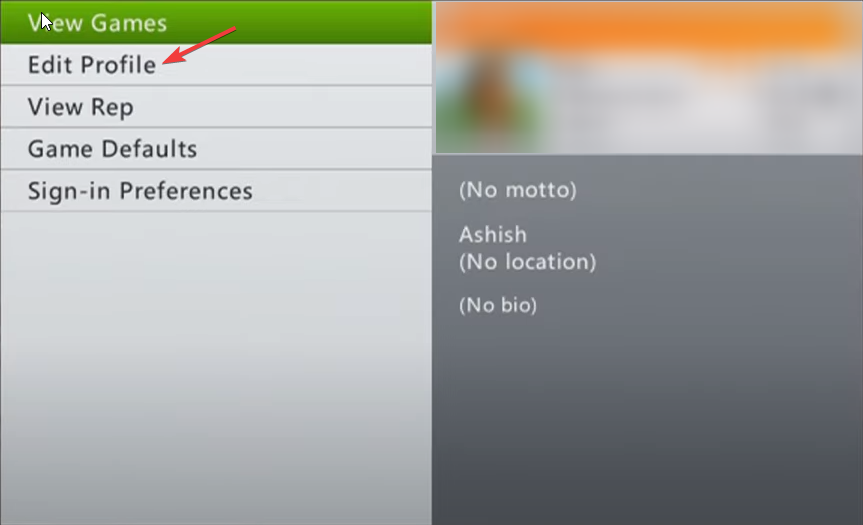
- 딸깍 하는 소리 게이머태그.
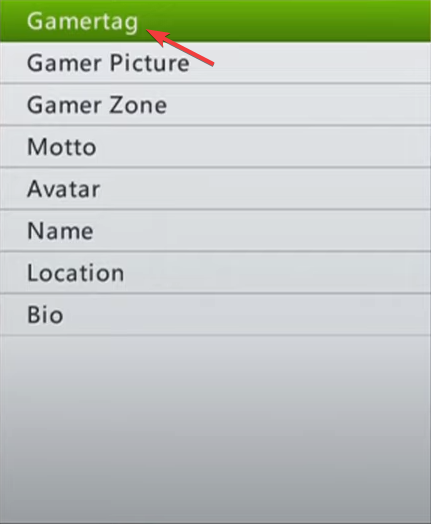
- 선택하다 새 게이머태그 입력, 최대 15자 중 새 문자를 입력하고 선택 완료. 이미 촬영한 경우 승인될 때까지 다른 것을 시도하십시오.
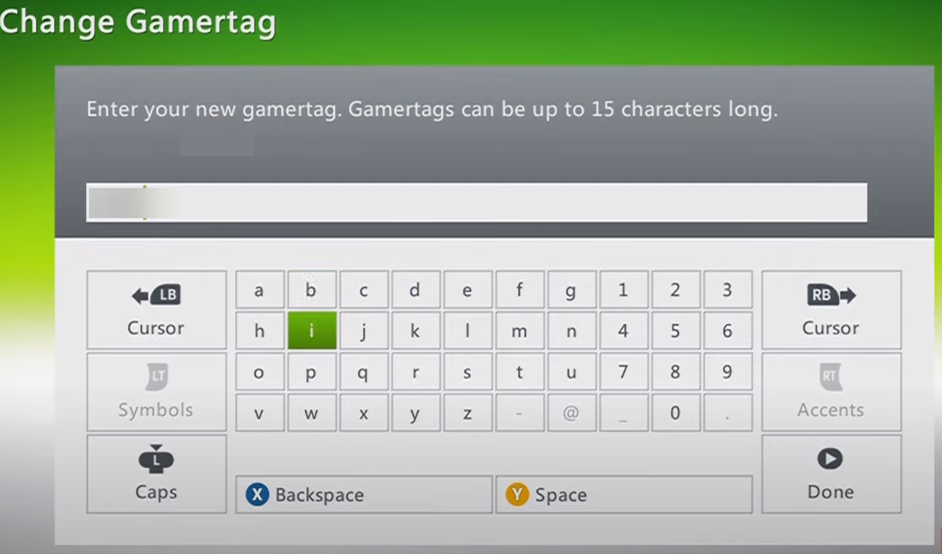
- 확인되면 다음을 선택합니다. 예, 이 게이머태그를 사용합니다. 변경 사항을 저장합니다.
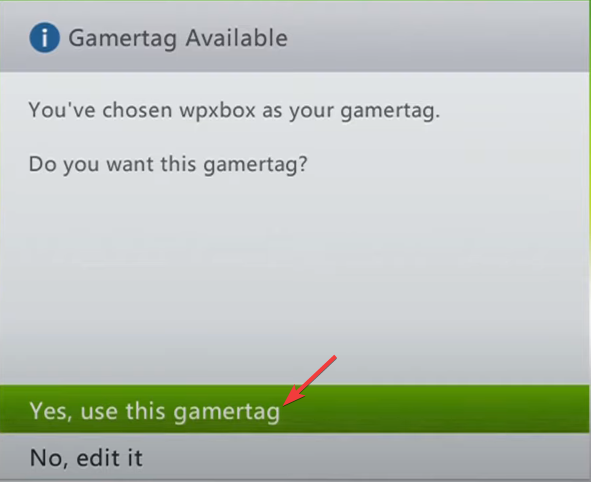
PC/웹에서 내 Xbox 게이머태그를 변경하려면 어떻게 해야 하나요?
- 방문하다 엑스박스 공식 홈페이지.
- Xbox 프로필과 연결된 Microsoft 계정 자격 증명을 사용하여 로그인합니다. 현재 게이머 태그를 확인하여 올바른 계정에 로그인했는지 확인하십시오.
- 옆에 새 게이머태그, 새 항목을 입력하고 클릭 예약 가능 여부 확인. 사용 가능한 경우 계속 진행할 수 있습니다. 그렇지 않은 경우 수락될 때까지 계속 시도합니다.
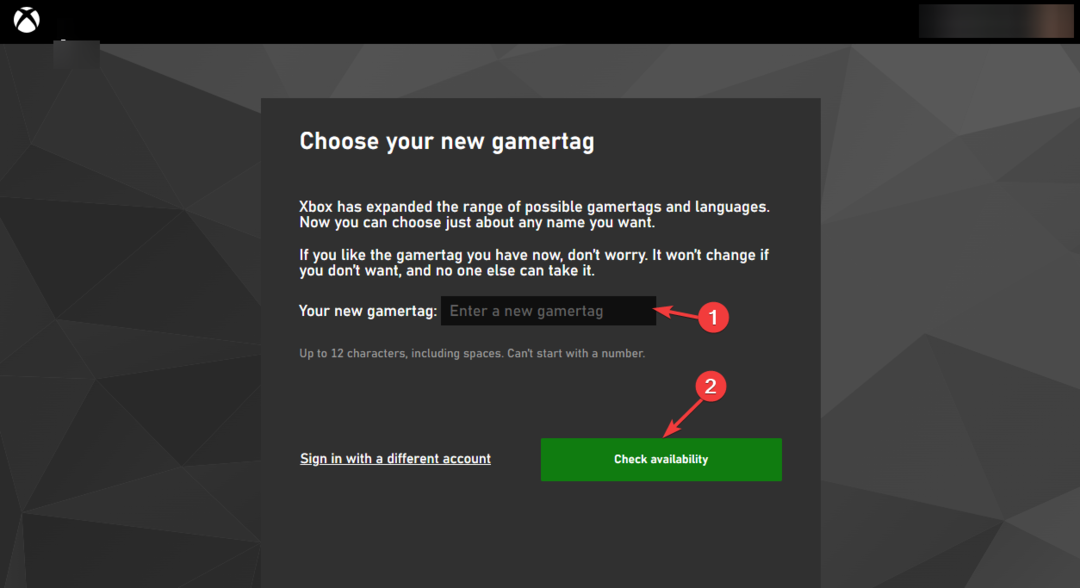
- 이제 검토하면 Xbox 서비스 전체를 볼 수 있습니다. 모든 것이 괜찮다면 다음을 클릭하십시오. 게이머태그 변경.
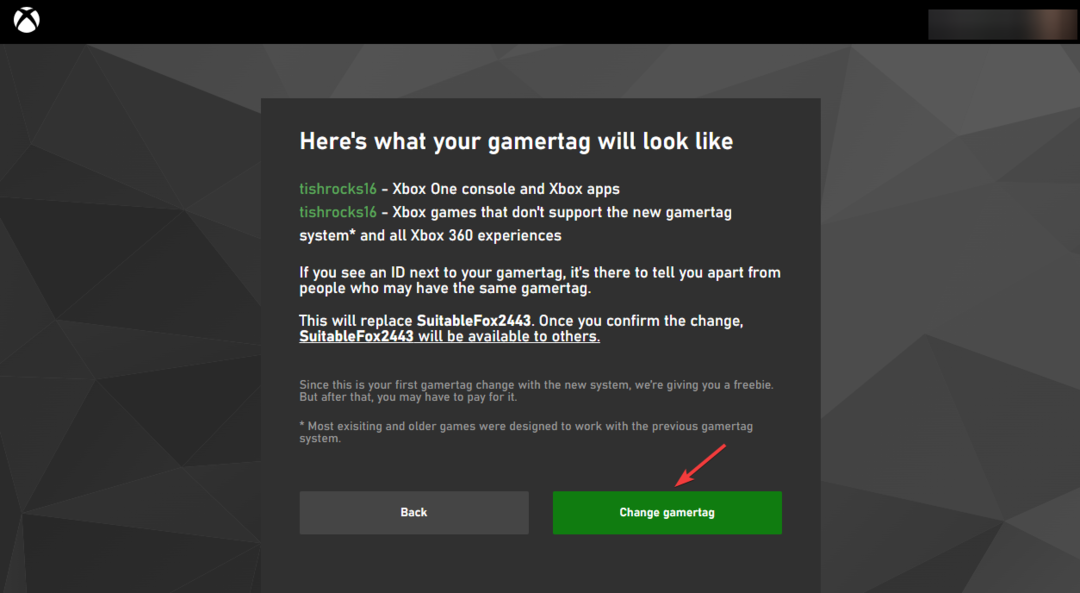
프로세스는 몇 분 정도 걸릴 수 있으며 완료될 때까지 기다린 다음 변경 사항이 확인되면 창을 닫습니다.
Xbox 게이머태그를 변경할 때 고려해야 할 사항은 무엇입니까?
전문가 팁:
후원
일부 PC 문제는 특히 Windows의 시스템 파일 및 리포지토리가 없거나 손상된 경우 해결하기 어렵습니다.
다음과 같은 전용 도구를 사용해야 합니다. 요새, 손상된 파일을 스캔하고 리포지토리의 최신 버전으로 교체합니다.
원활한 전환을 보장하고 적절한 게이머태그를 선택하기 위해 염두에 두어야 할 몇 가지 사항이 있습니다. 그들 중 일부는:
- 최대 15자의 문자 제한이 있습니다. 게이머태그가 한도 내에 있고 읽고 기억하기 쉬운지 확인하십시오.
- 새 이름은 커뮤니티 가이드라인을 준수하고 공격적이거나 노골적이거나 부적절한 언어, 기호 또는 언급을 피해야 합니다.
- 문자로 시작해야 하며 숫자와 특수 문자를 포함할 수 있습니다.
- 발음하거나 기억하기 어려울 수 있는 과도한 숫자, 특수 문자 또는 모호한 철자를 피하십시오.
- 시간이 지남에 따라 구식이 되거나 중요성을 잃을 수 있는 것을 선택하지 마십시오.
- 게임 커뮤니티에 알리거나 새로운 게이머태그로 프로필을 업데이트하여 소셜 상호 작용에서 원활한 전환을 보장하십시오.
게이머태그를 변경하면 어떤 영향이 있습니까?
게이머태그를 변경해도 Xbox Live 계정에 연결되어 있으므로 게임 진행 상황이나 업적에 영향을 미치지 않습니다.
그러나 일부 게임에서는 순위표에 이전 이름이 표시될 수 있습니다. 게임 기록 및 인식의 일관성을 유지하는 것이 귀하에게 필수적이라면 기억하십시오.
또한 친구와 게임 연결을 일시적으로 혼란스럽게 하거나 놀라게 할 수도 있습니다. 혼란을 피하기 위해 게임 커뮤니티에 알려야 합니다.
게이머태그를 변경하면 개인 정보에 어떤 영향을 미칠 수 있습니까?
게이머태그 변경 프라이버시 및 익명성을 추가로 제공하고 개인 정보를 보호하는 데 도움이 되는 별도의 온라인 ID를 설정할 수 있습니다.
실명 대신 게이머태그를 사용하면 원치 않는 관심, 잠재적 괴롭힘, 또는 신원 도용, 플레이어의 게임 페르소나와 실생활 사이에 장벽을 만듭니다. 신원.
개인 정보 보호 고려 사항 외에도 게이머의 온라인 정체성을 형성하는 데 중요한 역할을 하며 성격이나 게임 스타일을 반영합니다. 게임의 사회적 측면을 강화하고 동지애와 경험 공유를 촉진합니다.
원하는 게이머태그가 도용되면 어떻게 해야 하나요?
선택하려는 게이머태그가 이미 사용 중이라고 가정합니다. 이 경우 가독성과 기억력을 유지하면서 다양한 문자 조합을 사용하거나 접두사 또는 접미사를 추가하거나 숫자를 창의적으로 통합할 수 있습니다.
그러나 원하는 것을 얻으려면 웹 사이트나 콘솔을 주기적으로 확인하십시오. 장기간 사용하지 않으면 사용할 수 있는 경우가 있습니다.
따라서 Xbox 게이머태그를 변경하고 자신의 정체성을 반영하고 게임 경험을 향상시키는 새 이름을 선택할 수 있는 방법입니다.
원한다면 게이머태그를 사용하여 플레이어 검색, 쉬운 방법을 찾으려면 이 가이드를 확인하는 것이 좋습니다.
아래 의견 섹션에서 해당 주제에 대한 정보, 팁 및 경험을 자유롭게 제공해 주십시오.
여전히 문제가 발생합니까?
후원
위의 제안으로 문제가 해결되지 않으면 컴퓨터에 더 심각한 Windows 문제가 발생할 수 있습니다. 다음과 같은 올인원 솔루션을 선택하는 것이 좋습니다. 요새 문제를 효율적으로 해결합니다. 설치 후 다음을 클릭하십시오. 보기 및 수정 버튼을 누른 다음 수리를 시작하십시오.

![FIX: Cyberpunk 2077 [Xbox]에서 내 언어를 설치할 수없는 문제](/f/a948bda37b78c597c3bafcd85f8614a3.jpg?width=300&height=460)
![코드 사용시 Xbox 오류 [전문가가 수정 함]](/f/914070925ff433099ad4f6e554753980.jpg?width=300&height=460)